4 월 업데이트 2024: 우리의 최적화 도구를 사용하여 오류 메시지를 받지 않고 시스템 속도를 늦추십시오. 지금 다운로드 이 링크
- 다운로드 및 설치 여기에 수리 도구.
- 컴퓨터를 스캔하도록 합니다.
- 그러면 도구가 컴퓨터 수리.
아이콘의 크기와 간격 변경 Windows 10 데스크톱 불필요 해 보일 수 있지만 일부 Windows 8 업데이트에서는 아이콘 간격 부족, 작은 글꼴 및 기타 단점으로 인한 문제가 발생했습니다. 그중 하나 인 경우 여기에서 Windows 10 바탕 화면의 아이콘 간격을 변경하는 방법을 알아보세요.
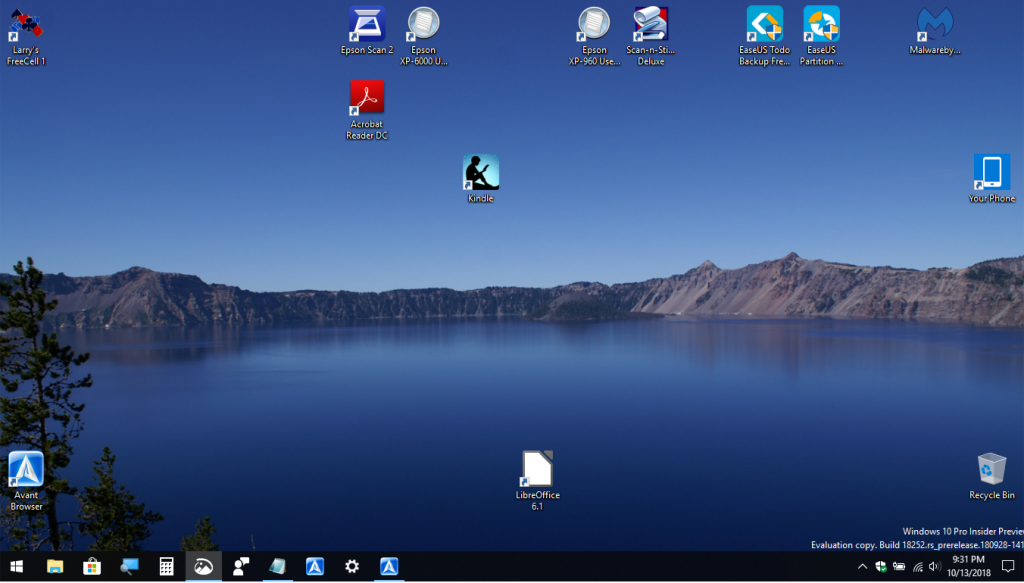
다음 단원에서는 Windows 10에서 바탕 화면의 아이콘 사이의 거리를 세로 및 가로로 변경하는 방법을 배웁니다. 바탕 화면 아이콘 간의 기본 거리는 가로 및 세로 거리 모두에 대해 -1125 단위입니다.
레지스트리 편집기에서 특정 키를 구성하여이 거리를 변경할 수 있습니다. 단계는 매우 간단하며 동일한 절차를 사용하여 항상 기본값을 재설정 할 수 있습니다. 아이콘 간격은 -480에서 -2730 사이이므로이 범위의 값을 선택할 수 있습니다.
레지스트리 편집기를 사용하여 아이콘 간격 조정
2024년 XNUMX월 업데이트:
이제 이 도구를 사용하여 파일 손실 및 맬웨어로부터 보호하는 등 PC 문제를 방지할 수 있습니다. 또한 최대 성능을 위해 컴퓨터를 최적화하는 좋은 방법입니다. 이 프로그램은 Windows 시스템에서 발생할 수 있는 일반적인 오류를 쉽게 수정합니다. 손끝에 완벽한 솔루션이 있으면 몇 시간 동안 문제를 해결할 필요가 없습니다.
- 1 단계 : PC 수리 및 최적화 도구 다운로드 (Windows 10, 8, 7, XP, Vista - Microsoft Gold 인증).
- 2 단계 : "스캔 시작"PC 문제를 일으킬 수있는 Windows 레지스트리 문제를 찾으십시오.
- 3 단계 : "모두 고쳐주세요"모든 문제를 해결합니다.
- Windows + R을 클릭하여 실행 창을 열고 regedit를 입력 한 다음 Enter를 누릅니다.
- 다음 위치로 이동
- HKEY_CURRENT_USER \ Control Panel \ Desktop \ WindowMetrics
- 오른쪽 창에서 WindowMetrics에 대해 자세히 알아보십시오. 이것은 수평 거리입니다. IconSpacing을 두 번 클릭하여 값을 변경합니다. -480에서 -2730 사이의 값을 선택하십시오. 여기서 -480은 최소 거리이고 -2780은 최대 거리입니다.
- 이제 수직 거리가 4 단계와 동일합니다. IconVerticalSpacing을 두 번 클릭하면됩니다. 이제 -480에서 -2730 사이의 값을 설정하고 확인을 클릭하여 변경 사항을 저장합니다. 아이콘 사이의 거리가 변경됩니다.
- 변경 사항을 저장하려면 컴퓨터를 다시 시작하십시오.
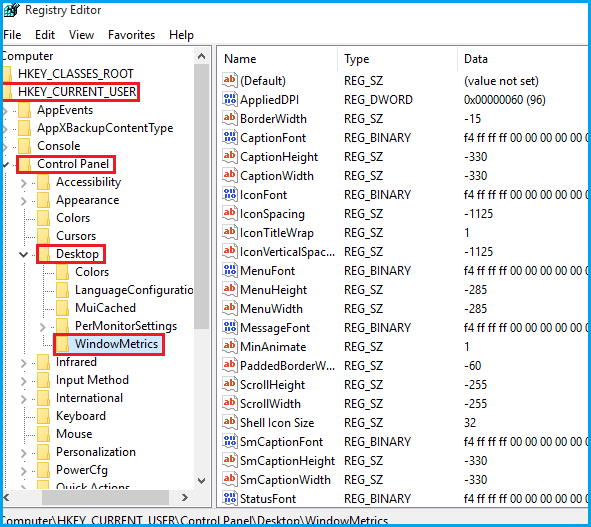
값을 약간 변경하여 원하는대로 아이콘 사이의 간격을 설정할 수 있습니다. 나에게 -1100은 눈에 좋고 데스크탑에 더 많은 아이콘을 표시 할 수 있습니다.
Windows 10을 업데이트 할 때 데스크톱에서 이런 일이 발생 했습니까? 아래에 의견을 남기고이 가이드가 귀하에게 적합한 지 알려주십시오.
전문가 팁 : 이 복구 도구는 리포지토리를 검색하고 이러한 방법이 효과가 없는 경우 손상되거나 누락된 파일을 교체합니다. 문제가 시스템 손상으로 인한 대부분의 경우에 잘 작동합니다. 또한 이 도구는 시스템을 최적화하여 성능을 최대화합니다. 그것은에 의해 다운로드 할 수 있습니다 여기를 클릭

CCNA, 웹 개발자, PC 문제 해결사
저는 컴퓨터 애호가이자 실습 IT 전문가입니다. 컴퓨터 프로그래밍, 하드웨어 문제 해결 및 수리 분야에서 수년간의 경험을 갖고 있습니다. 저는 웹 개발과 데이터베이스 디자인 전문입니다. 네트워크 디자인 및 문제 해결을위한 CCNA 인증도 받았습니다.

